Windows 10'da Masaüstü Kısayolu Oluşturun (TUTORIAL)
Çeşitli / / November 28, 2021
Windows 10'da Masaüstü Kısayolu Nasıl Oluşturulur: Sisteminizin belirli bir programına anında erişim sağlamak iyi değil mi? Bu, kullanılan kısayollar içindir. Windows 10'dan önce, bir Masaüstü kısayolu oluşturmayı kolay buluyorduk, ancak Windows 10'da bu biraz zor. Windows 7'deyken sadece programlara sağ tıklayıp gönder seçeneğini seçmemiz ve oradan Masaüstü'nü (Ekran Görüntüsü Oluştur) seçmemiz gerekiyor.

Masaüstü kısayolu oluşturmak bazıları için daha kolay bir iş olabilirken, bazıları için özellikle Windows 10 işletim sistemi kullananlar için masaüstünde kısayol oluşturmak zor olabilir. Bu seçeneği alamadığımız için Windows 10, birçok kullanıcının Masaüstü ekran görüntüsü oluşturması zorlaşıyor. Endişelenmeyin, bu kılavuzda Windows 10'da kolayca masaüstü kısayolu oluşturabileceğiniz bazı yöntemleri öğreneceğiz.
İçindekiler
- Windows 10'da Masaüstü Kısayolu Oluşturun (TUTORIAL)
- Yöntem 1 – Sürükleyip Bırakarak Kısayol Oluşturun
- Yöntem 2 - Yürütülebilir dosyaya bir kısayol oluşturarak masaüstünde Kısayol oluşturun
- Yöntem 3 – Yürütülebilir programın kısayolunu oluşturarak Kısayol Oluşturma
Windows 10'da Masaüstü Kısayolu Oluşturun (TUTORIAL)
Emin ol bir geri yükleme noktası oluştur sadece bir şeyler ters giderse diye.
Yöntem 1 – Sürükleyip Bırakarak Kısayol Oluşturun
Windows 10, Windows 7 gibi belirli program kısayollarını başlat menüsünden masaüstüne sürükleyip bırakma seçeneği sunar. Bu görevi düzgün bir şekilde yapmak için aşağıda belirtilen adımları izleyin.
Aşama 1 – İlk önce yapmanız gerekenler küçültmek çalışan program ve böylece Masaüstünü görebilirsiniz
Adım 2 – Şimdi tıklayın Başlangıç menüsü veya Başlat Menüsünü başlatmak için klavyedeki Windows tuşuna basın.
Aşama 3 – Seçin özel uygulama menüden ve belirli uygulamayı menüden masaüstüne sürükleyip bırakın.
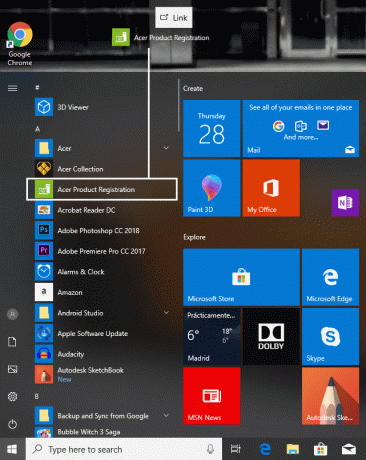
Artık uygulama kısayolunu ekranınızda görebileceksiniz. Masaüstünde herhangi bir simge bulamazsanız, sağ tıklayıp Görünüm'ü seçip tıklayabilirsiniz. Masaüstü simgelerini göster.
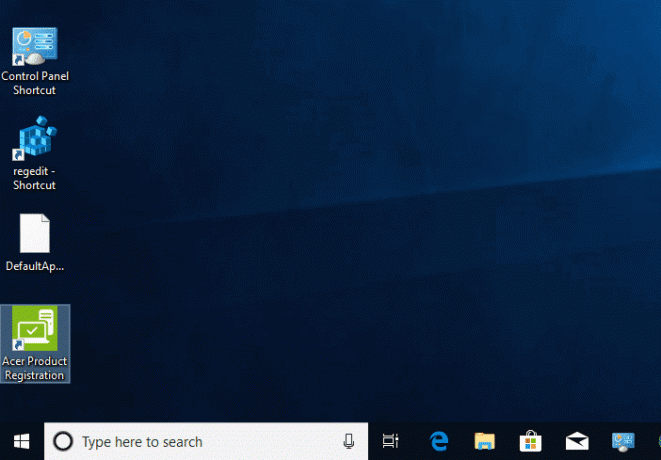
Yöntem 2 - Yürütülebilir dosyaya bir kısayol oluşturarak masaüstünde Kısayol oluşturun
Yukarıdaki yöntemin işinize yaradığını düşünmüyorsanız veya yukarıdaki seçenekle kendinizi rahat hissetmiyorsanız, aşağıda belirtilen yöntemi kontrol edebilirsiniz. Bu yöntem size masaüstünüzde bir kısayol oluşturma seçeneği sunar.
Aşama 1 - Başlat Menüsünü ya tıklayarak açın Başlangıç menüsü veya düğmesine basarak Windows anahtarı.
Adım 2 – Şimdi “ öğesini seçinTüm Uygulamalar” ve burada kısayol olarak masaüstünüzde olmasını istediğiniz uygulamayı seçmeniz gerekiyor.
Aşama 3 – Programa sağ tıklayın ve Diğer>Dosya Konumunu Aç

4. Adım – Şimdi dosya konumu bölümünde programa tıklayın ve “Gönderildi” ve ardından “ üzerine tıklayınMasaüstü (kısayol oluştur)”.
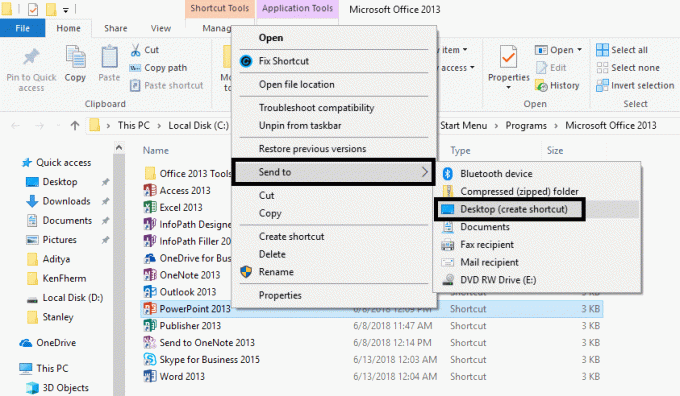
Bu yöntem, masaüstünüzde hemen o programa anında erişmenizi sağlayan program kısayolunu oluşturacaktır. Artık bu programları herhangi bir güçlük çekmeden doğrudan masaüstünüzden başlatabilirsiniz.
Yöntem 3 – Yürütülebilir programın kısayolunu oluşturarak Kısayol Oluşturma
Aşama 1 – Windows 10'un Kurulu olduğu sürücüyü açmanız gerekiyor. “içinde yüklüyseC” sürücüsünün aynısını açmanız gerekiyor.
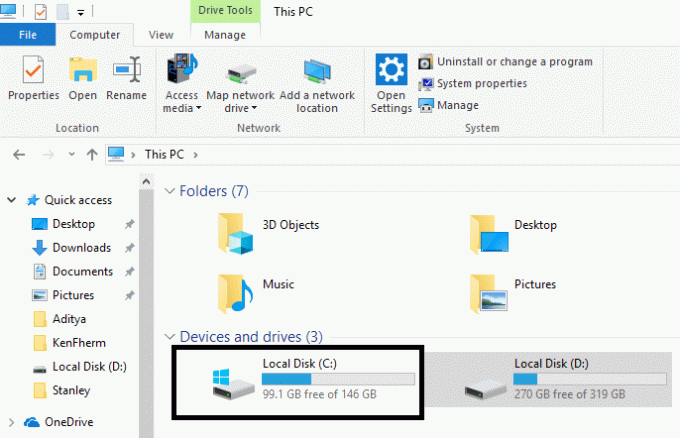
Adım 2 - Açık Program Dosyaları (x86) ve burada masaüstünüzde kısayol oluşturmak istediğiniz programın bulunduğu klasörü bulmanız gerekiyor. Genellikle klasörde programın adı veya Şirket/Geliştirici adı bulunur.
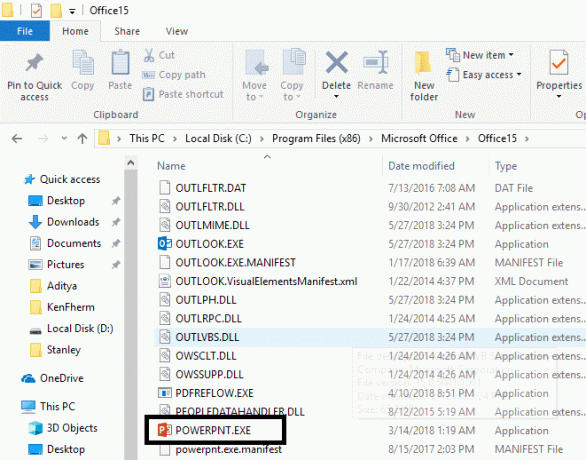
Aşama 3 – Burada .exe dosyasını (yürütülebilir dosya) aramanız gerekir. Şimdi Programa sağ tıklayın ve şuraya git Gönder>Masaüstü (Kısayol Oluştur) Bu programın masaüstü kısayolunu oluşturmak için.
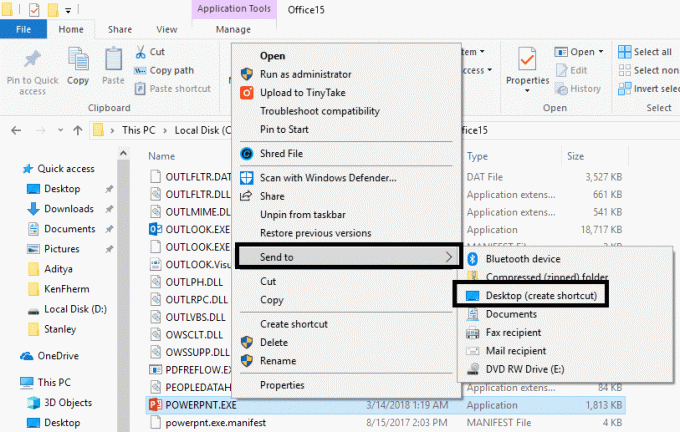
Yukarıda belirtilen üç yöntemin tümü, bir masaüstü kısayolu oluşturmanıza yardımcı olacaktır. Kısayollar, söz konusu programa anında erişmeyi sağlar. Çalışmanızı daha kolay ve hızlı hale getirmek için, sık kullandığınız programınızın masaüstü kısayolunu her zaman saklamanız önerilir. İster oyun ister ofis Sık kullandığınız bir uygulama, masaüstü kısayolunu koruyun ve o uygulamaya veya programa anında erişin. Windows yapılandırmasına bağlı olarak, bir masaüstü kısayolu oluşturmak için doğru talimatları bulmakta bazı sorunlar yaşayabilirsiniz. Ancak tüm Windows 10 sürümlerinde çalışacak adımlardan bahsetmiştik. Yapmanız gereken tek şey talimatları dikkatlice uyguladığınızdan emin olmaktır. Kısayolları oluştururken, masaüstü simgelerinizi hiçbir şekilde dağınık görünmeyecek şekilde düzenlediğinizden emin olmalısınız. Masaüstünüzü en etkili şekilde dağınık ve düzenli tutun.
Tavsiye edilen:
- Windows 10'da Başlangıç klasörü nerede?
- Android Ekranını Kök Olmadan PC'nize Yansıtın
- Windows 10'da Sistem Dili Nasıl Değiştirilir
- Windows 10'da Sanal Belleği (Sayfa Dosyası) Yönetin
Umarım yukarıdaki adımlar yardımcı olmuştur ve şimdi kolayca yapabilirsiniz Windows 10'da Masaüstü Kısayolu Oluşturun, ancak bu eğitimle ilgili hala herhangi bir sorunuz varsa, bunları yorum bölümünde sormaktan çekinmeyin.



